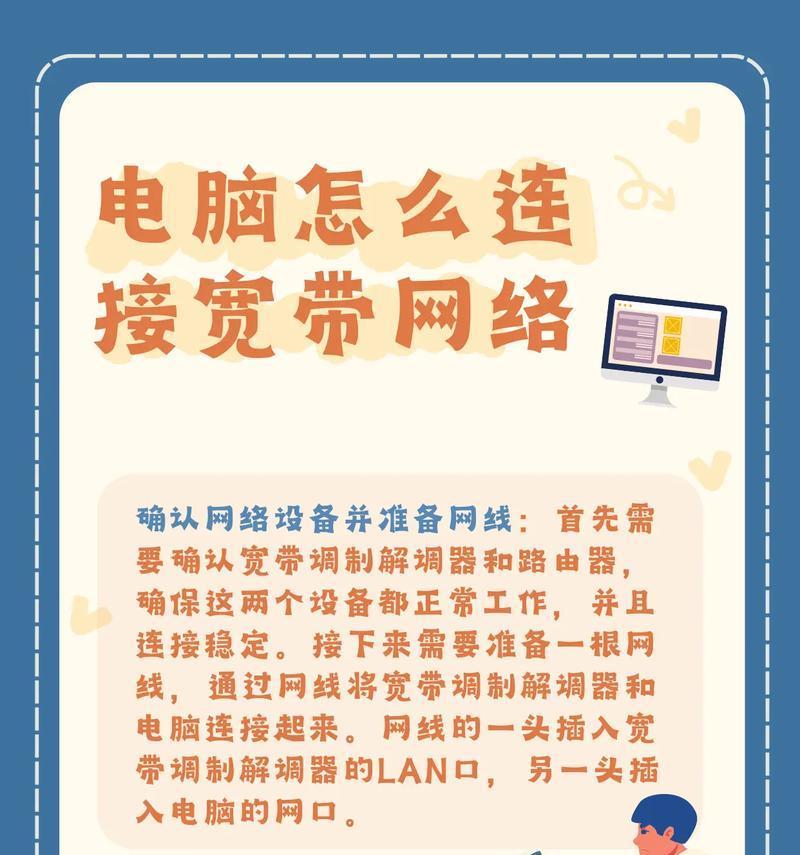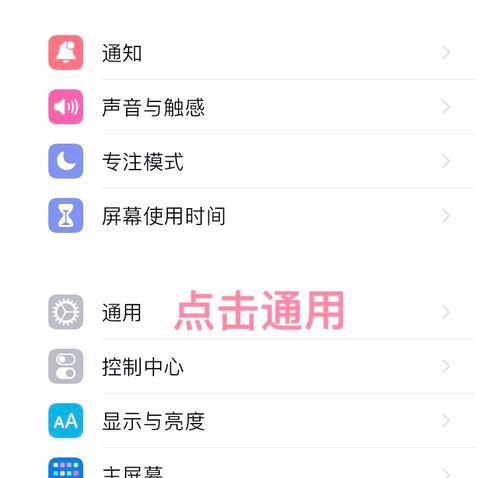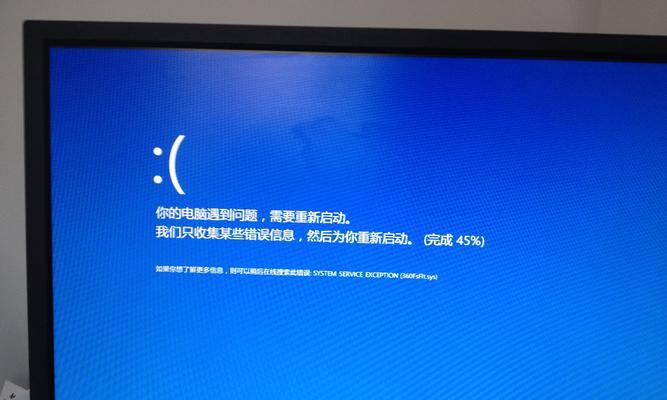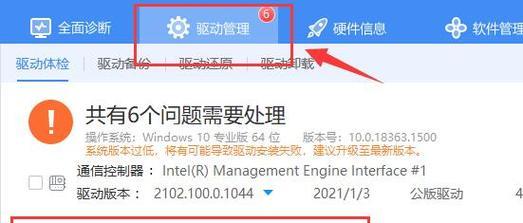随着信息技术的不断进步,网络已成为获取知识的重要途径。图书馆作为知识的宝库,提供电脑上网服务,方便读者查资料、学习和研究。然而,对于初次尝试在图书馆使用电脑上网的朋友们,可能会遇到一些操作上的困惑。本文将详细介绍图书馆电脑上网的步骤,以及如何成功连接校园网,旨在为每一位访客提供简洁明了的上网指导。
图书馆电脑上网前的准备
了解图书馆上网规则
在开始上网前,先了解一下图书馆的上网规则是非常必要的。每个图书馆可能有自己的规定和流程,例如图书馆可能只允许使用其提供的电脑上网,或是有限制的开放个人电脑的网络接入。了解这些规则可以帮助你更顺利地使用图书馆的网络资源。
检查个人设备的网络配置
如果你计划使用自己的笔记本电脑,需要事先检查网卡驱动是否安装正确,并确保电脑具备必要的网络连接能力。确认电脑上安装了所有必需的浏览器插件,如AdobeFlashPlayer等,因为一些图书馆网站可能需要这些插件来访问资源。
登录图书馆的用户账户
在图书馆使用个人电脑上网时,可能需要通过图书馆的用户账户进行认证。请准备好你的图书馆借书卡或是学生证,确保你已经拥有一个有效的用户账户,并记住你的登录信息。
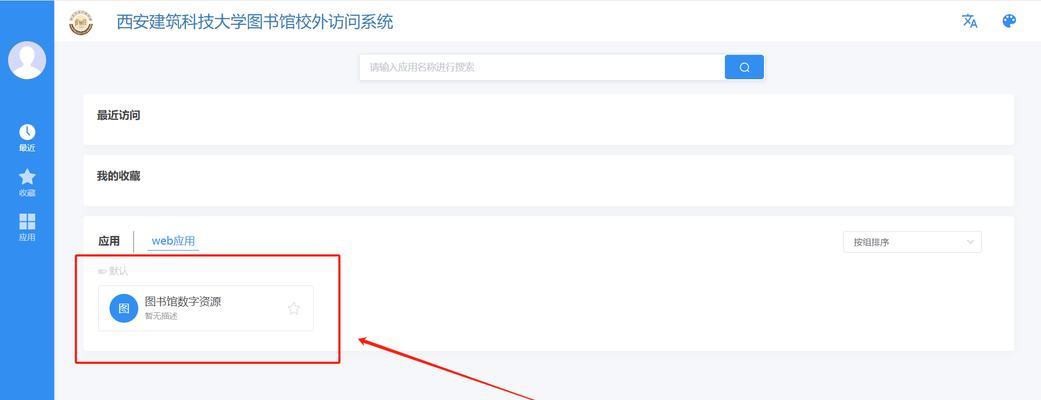
图书馆电脑上网的步骤
连接到图书馆的公共WiFi
大多数现代图书馆都提供公共无线网络(WiFi)供访客使用。以下是连接到图书馆公共WiFi的简单步骤:
1.确保电脑的无线网络功能已经开启。
2.在可用网络列表中找到图书馆名称,比如“LibraryPublicWiFi”。
3.点击连接,并等待网络连接成功。
4.如果网络有密码保护,使用图书馆提供的密码进行连接。
登录图书馆的电脑
如果你选择使用图书馆提供的电脑,通常的步骤如下:
1.找到图书馆指定的上网电脑,并启动计算机。
2.等待电脑启动完成并加载操作系统。
3.在登录界面输入图书馆提供的账号和密码进行登录。
4.登录成功后,你可以开始搜索和访问网络资源。

如何连接校园网
校园网的连接条件
连接校园网通常需要满足一些基本条件,包括:
拥有校内网络访问权限的账号。
确保你的设备网卡支持校园网所使用的网络协议。
确认校园网是否支持无线或需要有线连接。
连接校园网的具体步骤
连接校园网的详细步骤可能因学校而异,但以下是通常的连接流程:
1.确认网络类型:了解校园网是通过无线还是有线连接。无线连接通常需要在电脑上找到并连接到校园网的SSID(网络名称);有线连接则需要使用网线将电脑与校园网端口相连。
2.登录认证:打开网络浏览器,输入校园网登录页面的地址,或者在自动弹出的登录窗口中输入你的校内账号和密码。
3.填写必要信息:根据提示填写个人信息,有时候可能包括学号、身份证号或其他身份验证信息。
4.接受使用协议:阅读并同意校园网的使用协议。
5.等待连接:连接成功后,网络服务会自动启动,你可以开始浏览校园网络资源。

常见问题及解决方法
校园网连接不稳定怎么办?
检查信号质量:确保你的设备与校园无线网络信号良好。
重启设备:有时简单地重启电脑或路由器能解决问题。
更新网卡驱动:确保电脑的无线网卡驱动是最新的。
校园网登录失败?
确认账号信息:检查是否有输入错误,或账号是否有权限限制。
网络维护:联系校园网络中心了解是否正在进行网络维护。
尝试其他设备:验证问题是否出现在特定设备上。
结语
通过本文的介绍,你应该对图书馆电脑上网的步骤和如何连接校园网有了清晰的了解。图书馆和校园网的网络资源对学习和研究非常重要,掌握正确连接和使用这些资源的方法,能大大提升你的学习效率。如果你在连接过程中遇到任何问题,可咨询图书馆工作人员或学校网络中心的技术支持,他们会提供专业帮助。希望每位读者都能在网络世界中畅游无阻,顺利获取所需信息。